
Tableau Desktop【バーインバーチャート/リファレンスラインを用いた対比】
他の何かとの比較をしたい場合に使えるバーインバーチャート/リファレンスライン
2つを比較するグラフを作成する際に、単純な棒グラフを横に並べるだけになっているなんてことはないでしょうか。
棒グラフがせいぜい7つとかであれば、単純な横並びでもいいのですが、これから紹介する「バーインバーチャート」「リファレンスライン」であればもっと直感的に2つのデータを比較をすることができるので作成方法をぜひ覚えてください。
作成にあたり、今回はe-Statで公開されている「医療施設調査 / 令和2年医療施設(静態・動態)調査 確定数 都道府県編」というオープンデータを使用していきます。
使用するTableau Desktopのバージョンは2023.1です。
1. グラフの完成形とそれぞれの比較
まず、作成に取り掛かる前に、それぞれの完成形を見てみます。
今回やりたいのは「都道府県ごとの一般病床数に対する精神病床数」です。
棒グラフ横並び
棒グラフをただ横並びで配置するだけでは、ひとめ見ただけでは一般病床に対する精神病床数がどうなっているのかわかりづらいです。
さらに別の都道府県のデータと比較してしまうことも起こりそうです。
都道府県のように47個のデータでこのように表示すると見づらくなってしまう可能性が高いです。
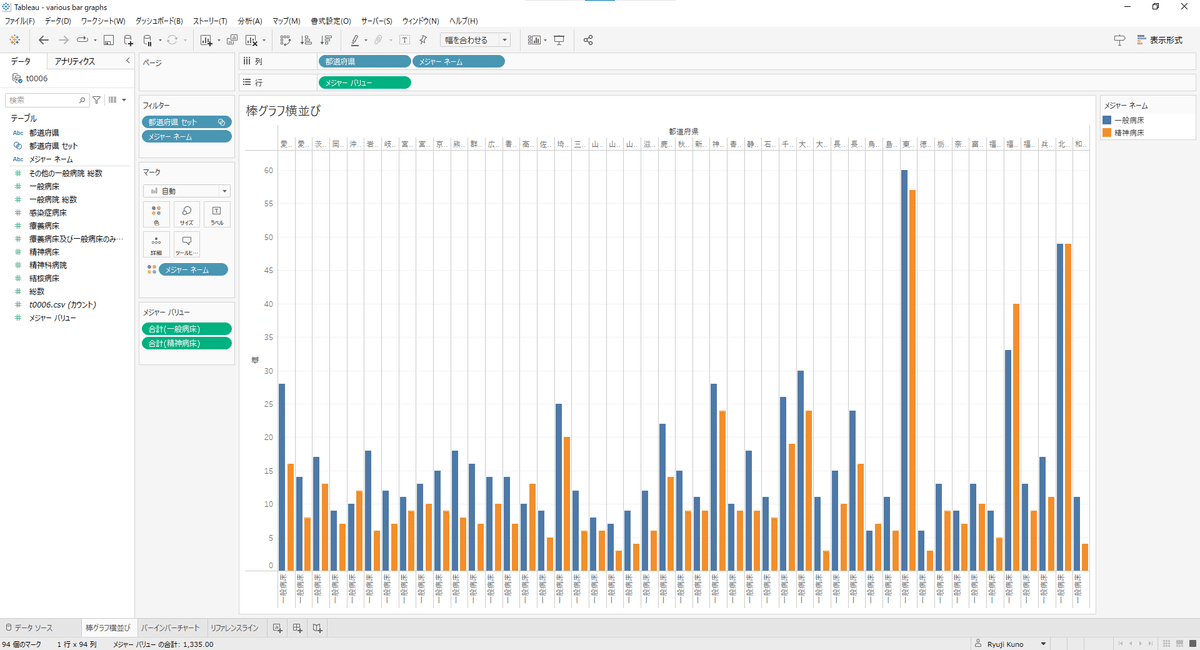
バーインバーチャート
バーインバーチャートの完成形です。
一般病床数の棒グラフの中に、精神病床数の棒グラフが入っている形です。
2つの対比がひとめでできるのでわかりやすいグラフです。
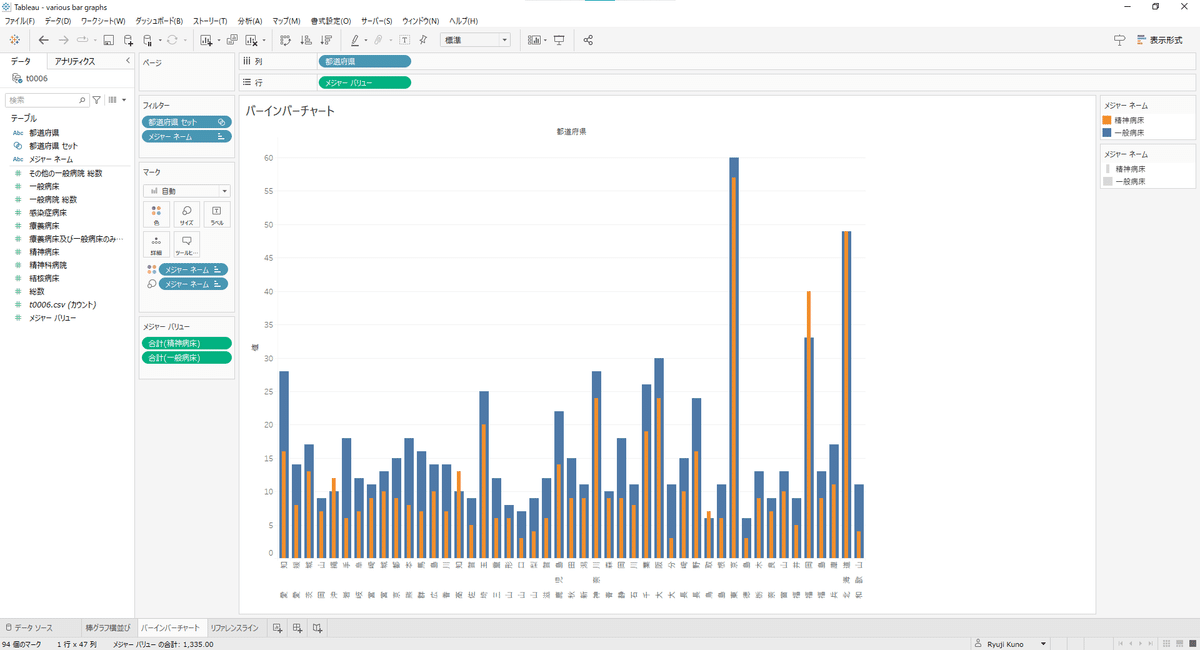
リファレンスライン
リファレンスラインを用いた対比の完成形です。
こちらもバーインバーチャートと同様、2つの対比がひとめでできるのでわかりやすいグラフです。

棒グラフが横並びで配置されているよりは、バーインバーチャートやリファレンスラインを用いた対比のほうが理解しやすいというのが分かったと思います。
それでは次よりグラフの作成に移っていきます。
2. データの前準備
オープンデータを使用するにあたり、そのままではうまく取り込めなかったので、取り込んでグラフを作る準備を説明したいと思います。
まずはTableauを開いて、最初に伝えたオープンデータソースサイトからダウンロードしたcsvをドラッグアンドドロップします。そうすると下記のような画面になるかと思います。

見てわかる通り、フィールド名が「F4」とかになっていたり、あとはよくわからない「NULL」の表記が多いと思います。
これは元データをExcel等で開くとわかりますが、
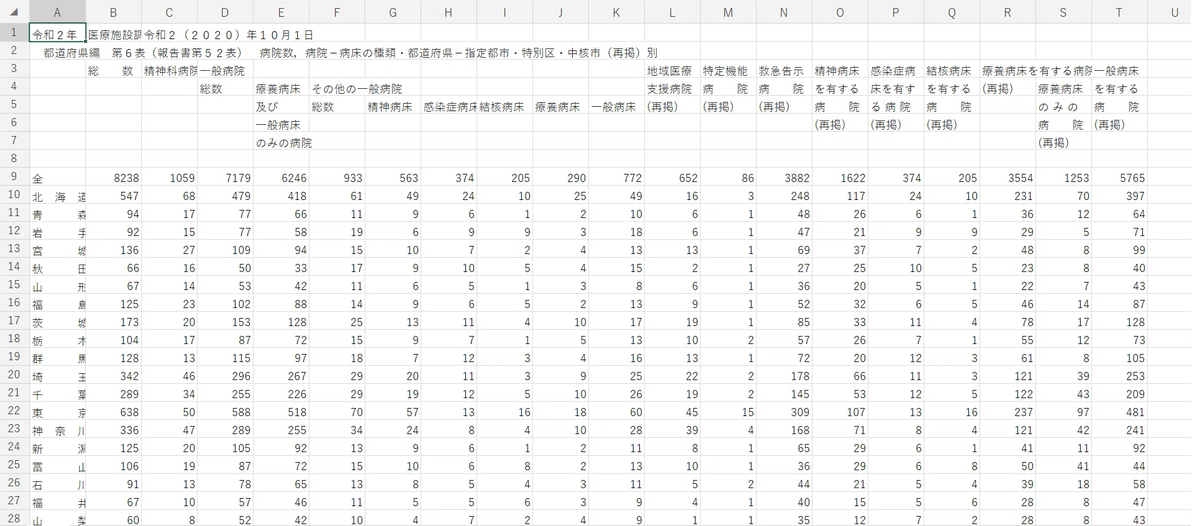
このように、分析するには少し親切ではない書き方になっているためです。
(データを使用させていただいている身ですが…)
しかしTableauには便利が機能があるため、ある程度までは勝手に直してくれます。
その機能は「データ インタープリターの使用」です。
この機能を簡単に説明すると、csvやxlsxなどのデータの中身をTableauが見て「こういう感じでデータを使いたいんでしょ?」と直してくれる機能です。
この以下の画面にある黄色い線が引かれている部分がそれにあたって、クリックすると、
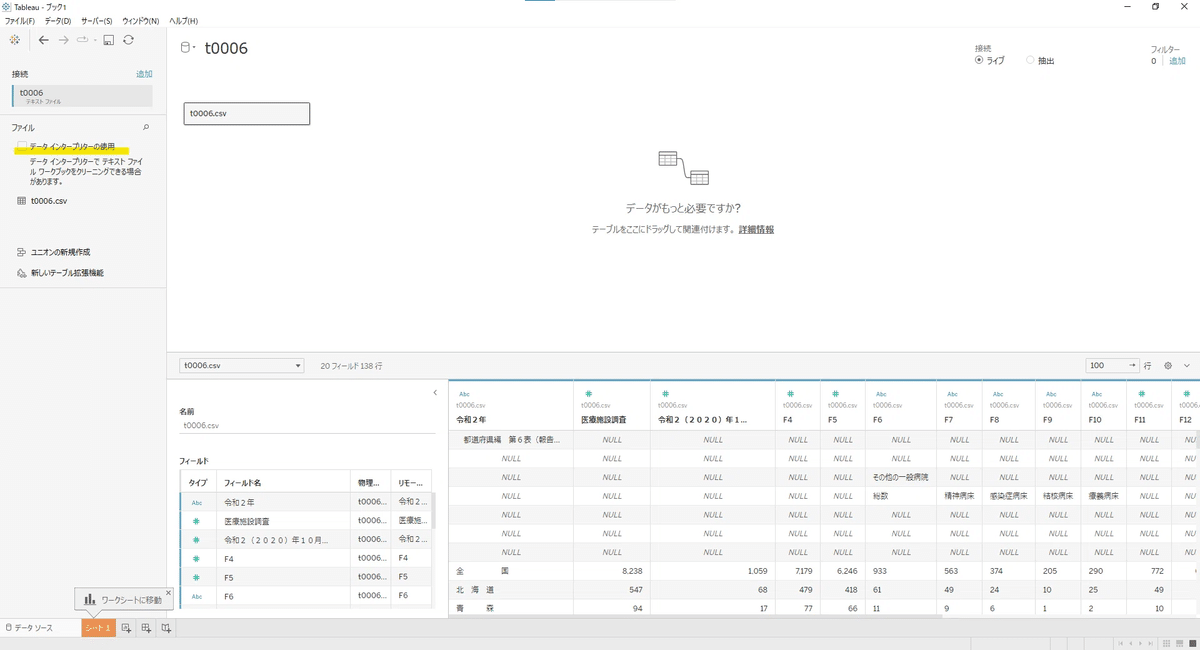
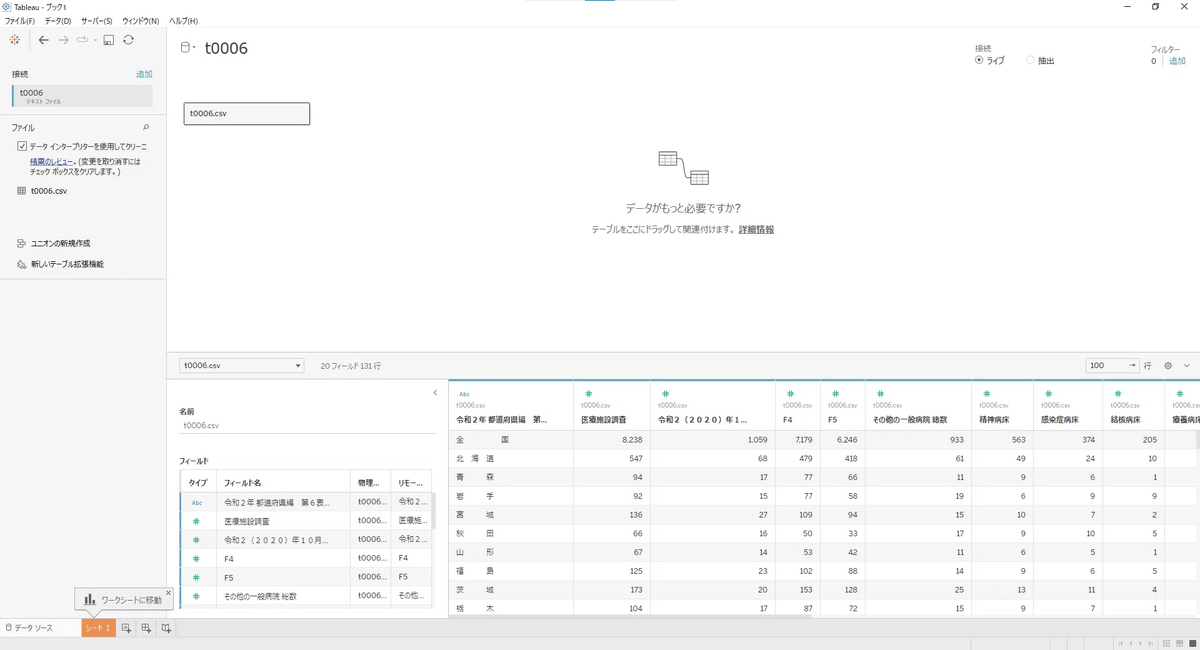
データにあった「NULL」という部分が消えて、きれいなデータになりました。「F7」とか書いてあったフィールド名もTableauが自動的に「精神病床」と変えてくれました。
ただし、「F4」や「F5」などはそのまま残っちゃったり、3番目のフィールド名が「令和2(2020)年10月1日」となっていたりとするのでそこらへんは自分で名称を変えてあげる必要があります。
ちなみに今回のように上手に変換してくれる場合ならいいですが、まったく変換できなかったりする場合がある(Tableauは悪くない、データの構造が悪い!)ので注意ですが、知っておくと非常に便利な機能なので覚えておいてください。
今回フィールド名も元csvの記載に合わせて、最終的な形はこうなりました。
また、csvの(再掲)という部分は今回使用しないので非表示にしました。(Tableauでいう変更前のフィールド名が「F12」より右)
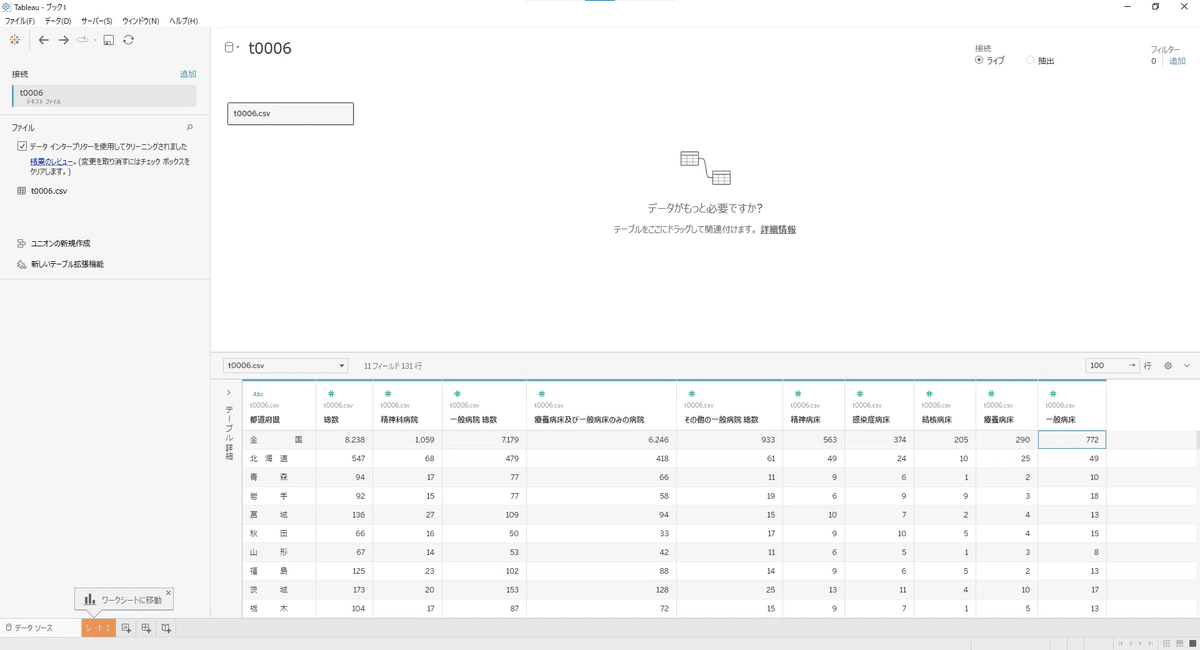
以上で、データの前準備は完了です。
次から実際にグラフを作っていきます。
3. バーインバーチャート作成
まずはバーインバーチャート作成です。
その前に、「都道府県」と命名したディメンションは、都道府県以外にも「市」や「全国」などが含まれているので、それらを表示しないようにしてください。
やり方はいろいろあると思うのでここでは画面を用いた説明はしませんが、私は次のようにやりました。
「都道府県」を行シェルフに配置
「都道府県」をフィルターに配置し、ワイルドカードで「 」(全角空白)を入力し、適用
ビューの中にある「全国」を右クリックし、「除外」を選択
ビュー内で「ctrl + A」を押し(すべてを選択し)、その状態で「abc」と表示されている部分を右クリックし「セットの作成」を選択
要素が47個になっているのを確認し「OK」を選択
上記の手順で作成したセット(名前は「都道府県 セット」)をフィルターに置くことで、いつでも都道府県だけを表示することができます。
それでは作成に移ります。
まずは「一般病床」を行シェルフ、「都道府県」を列シェルフ、先ほど作成した「都道府県 セット」をフィルターにそれぞれ配置します。
以下のような画面になります。

次に、「精神病床」をビュー内の縦軸の数値の部分にドラッグしてください。
よく間違えやすいですが、グラフのある位置ではなく、縦軸の数値が書いてある部分です。
数値の部分に持っていくと以下の画面のようになるので、そこに配置します。

正しく配置ができたら以下の画面の通りになります。

次に、列シェルフに置かれた「メジャーネーム」を色に持っていくと以下の画面のようになります。

次に、画面上部の「分析」>「スタックマーク」の順にクリックし、オフにします。

オフにすると以下の画面のようになります。

次に、先ほど色に持って行った「メジャーネーム」をctrlを押しながら、サイズに持っていきます。
するとバーインバーチャートの形になります。

ただし、今の形はサイズが大きいバーが「精神病床」となっています。
今回やりたいのは「都道府県ごとの一般病床数に対する精神病床数」なので、サイズが大きいバーを「一般病床」にしたいです。
メジャーバリューカードの中にあるフィールドを上下入れ替えます。

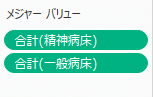
このようにすることで、グラフ内も入れ替えることができます。
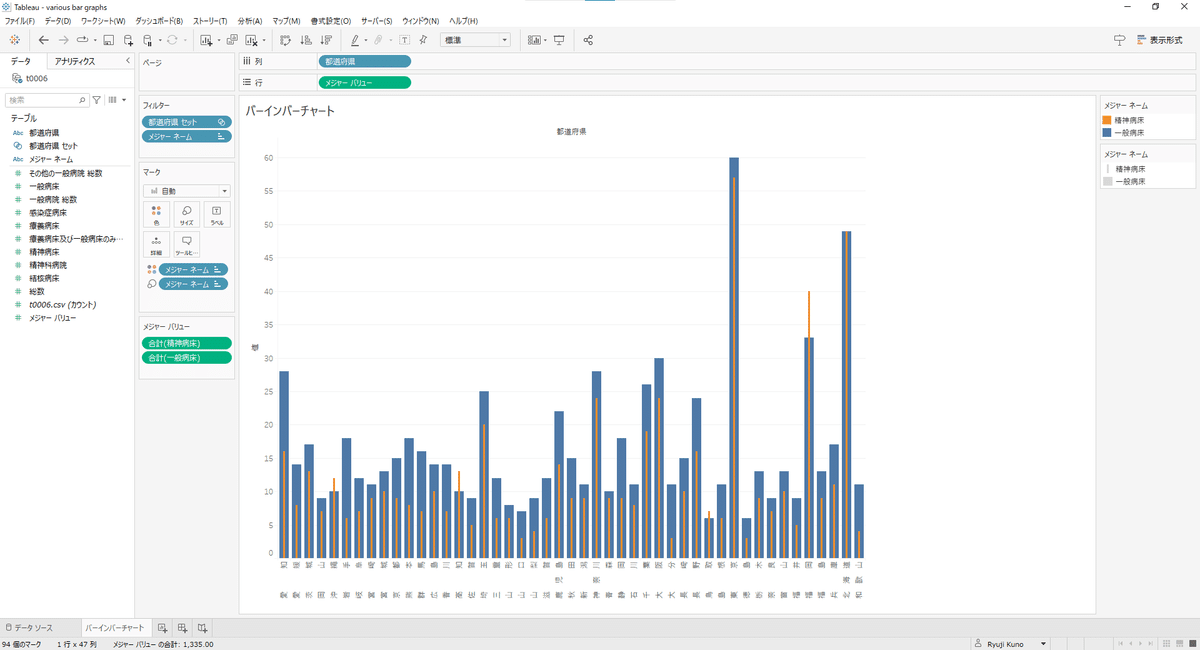
青い大きい棒グラフより、オレンジの小さい棒グラフが長ければ、「一般病床数より精神病床数が多い」とわかります。
あとは自分の好みに合わせて、色やサイズを変更します。
私はサイズだけ変更して以下のようなグラフにしました。

以上が、バーインバーチャートの作成方法です。
続いて、「リファレンスライン」の作成となります。
3. リファレンスライン作成
次にリファレンスラインでの対比を作成していきます。
「精神病床」を行シェルフ、「都道府県」を列シェルフ、「都道府県 セット」をフィルター、「一般病床」を詳細にそれぞれ配置します。
以下のような画面になります。

ここで重要なのは、リファレンスラインにしたいメジャーを詳細に置くことです。
考え方として、「目標とするものをリファレンスライン、実績・実態を行シェルフ」となります。(私の場合)
今回やりたいのは「都道府県ごとの一般病床数に対する精神病床数」なので、「一般病床」を詳細に置きます。
(精神病床数は一般病床数を目標としようという意図は無く、あくまでリファレンスラインの作成方法としてこのデータを使用しています。)
次にサイドバーのアナリティクスペインから、リファレンスラインをビュー内にドラッグし、表示される「リファレンスラインの追加」で、「セル」の上にドラッグアンドドロップします。

編集画面が表示されるので、線の値を「合計(一般病床)」の「合計」を選択しOKをクリックします。
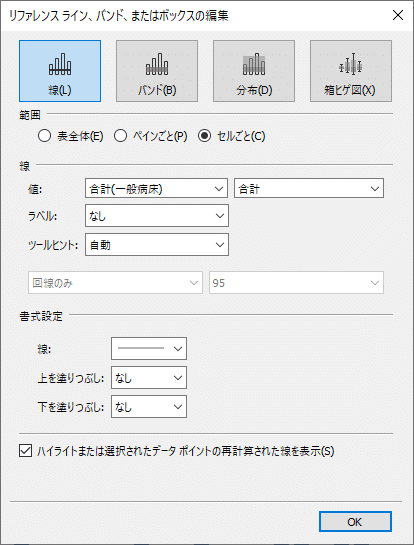
そうすると以下のような画面になります。

グラフの上にある横線のようなものがリファレンスラインとなり、「一般病床数」になります。
リファレンスラインより棒グラフが高い位置にあれば「一般病床数より精神病床数が多い」とわかります。
あとは自分の好みに合わせて、色やサイズを変更します。
リファレンスラインの編集を行う場合には、ビュー内にあるいずれか一つのリファレンスラインを右クリックして編集を選択するか、縦軸を右クリックして「リファレンスラインの編集」を選択します。
私は以下のようなグラフにしました。

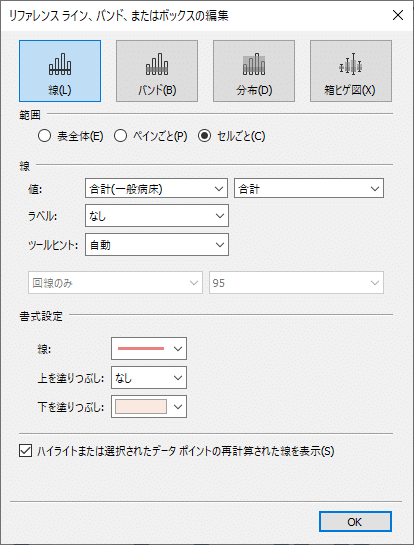
また、ちょっとしたテクニックですが、マークカードに置いてある、「合計(一般病床)」の下の空白をダブルクリックして計算式を入れることができます。

この部分に以下の計算式を記載します。
SUM([精神病床])>SUM([一般病床])そうすると、以下のような画面になります。
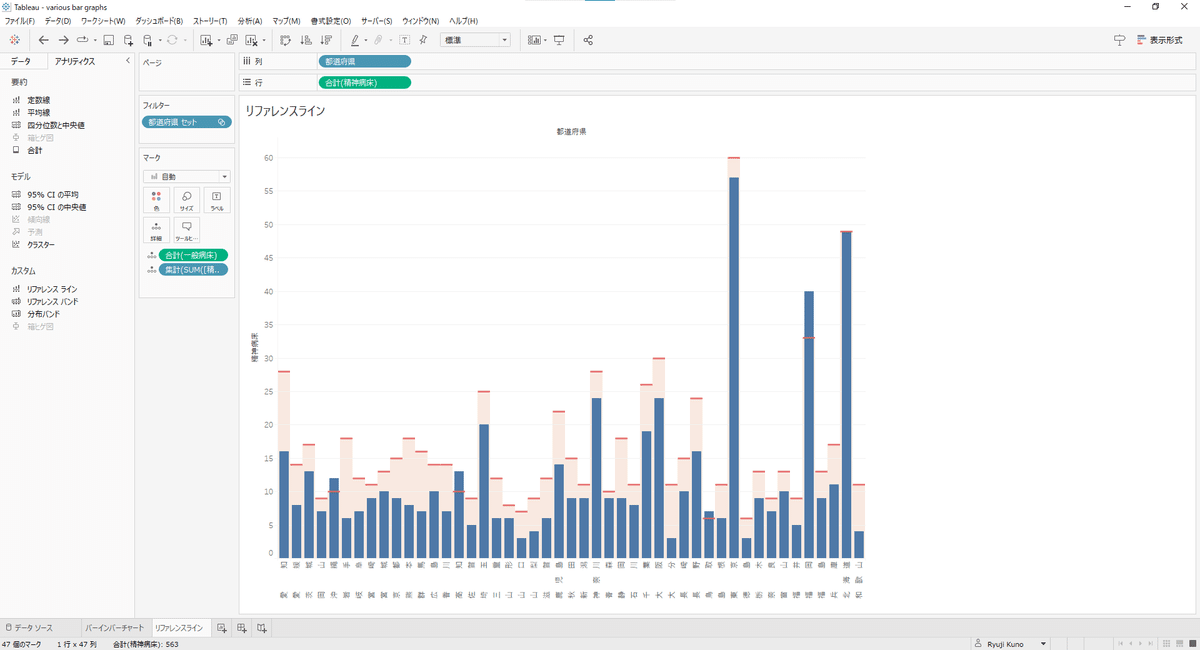
そして作成した「集計(SUM~」となっているものを色に持っていくと、「精神病床数が一般病床数を超えている都道府県」のみ、色がオレンジになります。

このようにひとめで超えているのかどうかもみることもできます。
バーインバーチャートでもできるテクニックですが、色がかぶっている分見づらくなる可能性があるので私はリファレンスラインを使用する際にのみこのテクニックを使用しています。
以上、グラフの作成方法でした。
見る人を考えたグラフづくりを心がけよう
単純に2つの棒グラフを並べただけでは見る人がひとつひとつ詳細に見ていかなければ理解を得られないかもしれません。
もちろん、詳細に説明をする際にはそれも必要ですが、全体を語る段階では理解のしやすさが大切かなと個人的には思います。
ここで紹介した「バーインバーチャート」「リファレンスライン」は作成難易度が低く、非常にわかりやすいグラフです。
どちらがより優れているというのは個人的にはありませんので、見る人により伝わると思ったほう、自分が気に入ったほうを使用していただければと思います。
今回作成したViz
今回作成したVizはTableau Public(以下URL)に公開していますので、必要があればダウンロードしてご活用ください。https://public.tableau.com/app/profile/ryuji.kuno/viz/variousbargraphs/sheet0
同じデータを用いてメジャーを使用した「積み上げ棒グラフ」「100%割合積み上げ棒グラフ」も公開しているので興味があれば見てください。
